本文介紹了TP-Link TD-W89941N V3一體機(jī)ADSL無(wú)線路由模式的設(shè)置方法,ADSL無(wú)線路由模式指的是:TD-W89941N路由一體機(jī)同時(shí)充當(dāng)“貓”(ADSL Modem)和無(wú)線路由器的角色,一般在電話線上網(wǎng)時(shí)使用這種模式。

步驟一:查看TD-W89941N版本號(hào)
TP-Link TD-W89941N無(wú)線路由一體機(jī)一共有V1、V3、V4、V5四個(gè)版本,不同的版本在設(shè)置方法上會(huì)有所不同;所以,用戶需要先搞清楚自己的TD-W89941N一體機(jī)的版本號(hào),然后查看對(duì)于的設(shè)置教程。
查看方法:在TD-W89941N路由一體機(jī)的底部找到標(biāo)貼位置,標(biāo)貼 Serial Number 欄中的 Ver(即Version/版本)標(biāo)注即硬件版本。如下圖:
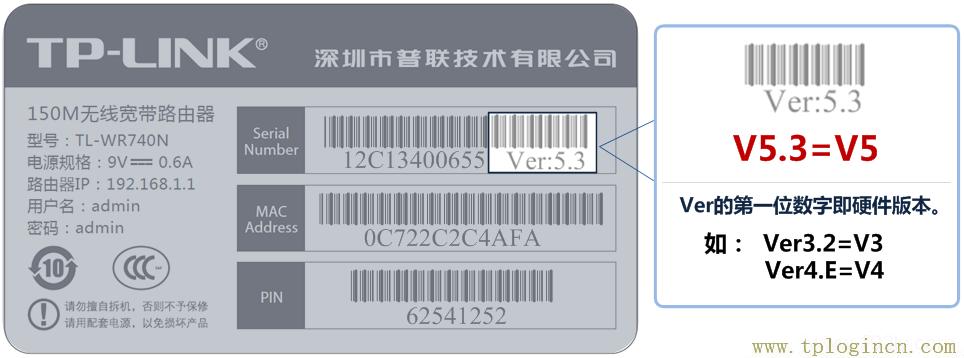
步驟二:設(shè)置電腦IP地址
在設(shè)置TD-W89941N路由一體機(jī)之前,需要把電腦的IP地址設(shè)置為自動(dòng)獲取(動(dòng)態(tài)IP),如下圖所示。如果不會(huì)設(shè)置,可以閱讀文章:電腦動(dòng)態(tài)IP地址的設(shè)置方法。
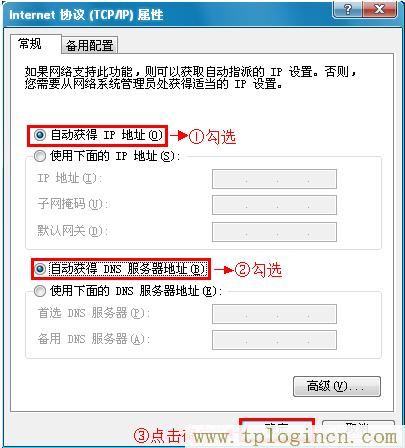
步驟三:TD-W89941N一體機(jī)安裝
把電話線插在TD-W89941N一體機(jī)的ADSL接口;在準(zhǔn)備一根網(wǎng)線,網(wǎng)線一頭連接計(jì)算機(jī),另一頭連接TD-W89941N一體機(jī)上任意一個(gè)LAN接口,如下圖所示:
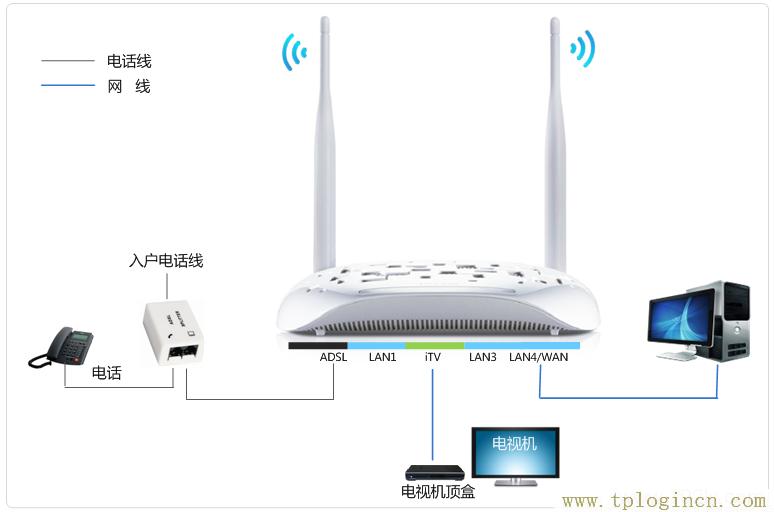
步驟四:設(shè)置TD-W89941N路由一體機(jī)
1、在瀏覽器地址欄中輸入:192.168.1.1,并按下回車按鍵。(192.168.1.1打不開?請(qǐng)閱讀文章:TP-Link路由器192.168.1.1打不開解決辦法)

2、在彈出的對(duì)話框中輸入“用戶名”和“密碼”,二者默認(rèn)都是admin——>“確定”
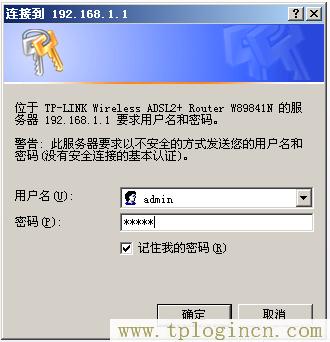
3、運(yùn)行設(shè)置向?qū)В狐c(diǎn)擊左側(cè)的“設(shè)置向?qū)?rdquo;,然后點(diǎn)擊“下一步”。
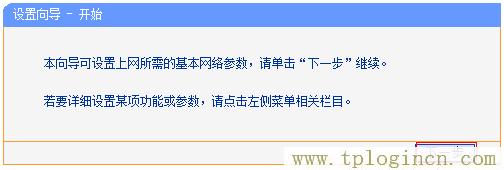
4、設(shè)置PVC參數(shù):勾選“開啟PVC自動(dòng)搜索”——>“下一步”。注意:如果知道搜索不到,可以咨詢你的寬帶運(yùn)營(yíng)商獲取,然后手動(dòng)填寫。
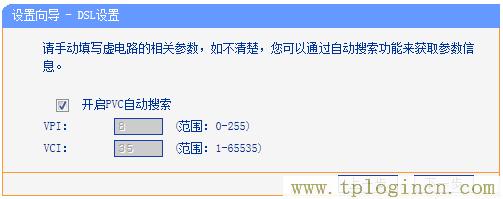
5、選擇系統(tǒng)模式:選擇“ADSL無(wú)線路由模式”——>“下一步”。
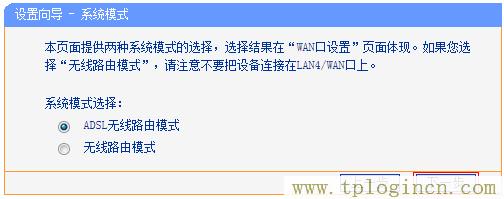
6、選擇上網(wǎng)方式:選擇“PPPoE(DSL虛擬撥號(hào))”——>“下一步”。

7、填寫寬帶賬號(hào)和密碼:“上網(wǎng)賬號(hào)”填寫你的寬帶用戶名——>“上網(wǎng)口令”填寫你的寬帶密碼——>“下一步”。
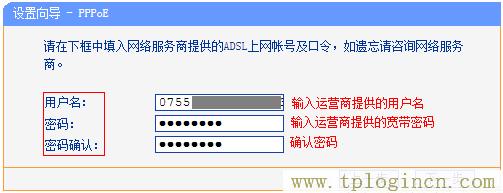
8、設(shè)置無(wú)線網(wǎng)絡(luò):“無(wú)線狀態(tài)”選擇:開啟——>設(shè)置“SSID”,SSID就是無(wú)線網(wǎng)絡(luò)的名稱——>勾選“WPA-PSK/WPA2-PSK”——>設(shè)置“PSK密碼”,PSK密碼就是無(wú)線網(wǎng)絡(luò)的密碼——>“下一步”。
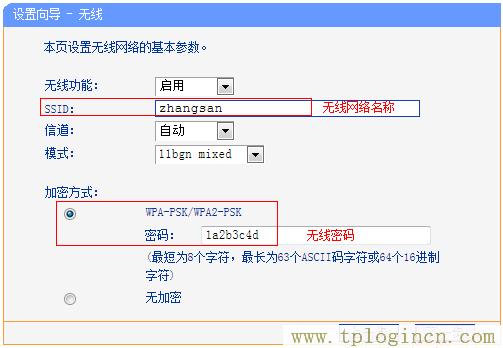
9、設(shè)置IPTV功能:勾選“啟用IPTV功能”和“iTV”——>輸入IPTV服務(wù)商提供的PVC參數(shù)(如不清楚請(qǐng)咨詢寬帶服務(wù)商)——>單擊 下一步。
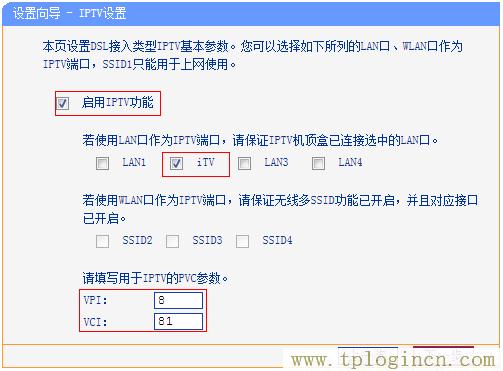
注意問(wèn)題:
(1)、IPTV是寬帶運(yùn)商為用戶提供的通過(guò)網(wǎng)絡(luò)觀看電視的業(yè)務(wù),不同于網(wǎng)絡(luò)電視,需要在寬帶服務(wù)商單獨(dú)開通IPTV業(yè)務(wù)方可觀看。
(2)、如果你沒有開通IPTV功能,則不用勾選“啟用IPTV功能”和“iTV”,直接點(diǎn)擊“下一步”,跳過(guò)本步驟。
10、確認(rèn)參數(shù):在“參數(shù)摘要”中檢查相關(guān)參數(shù),確認(rèn)無(wú)誤后點(diǎn)擊“保存”。
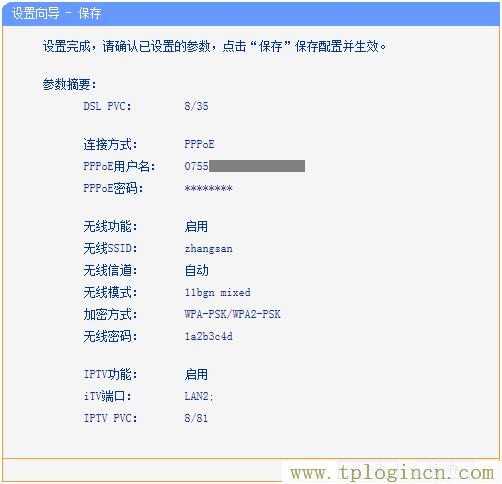
11、設(shè)置完成:等待參數(shù)配置完成,然后點(diǎn)擊“重啟”。
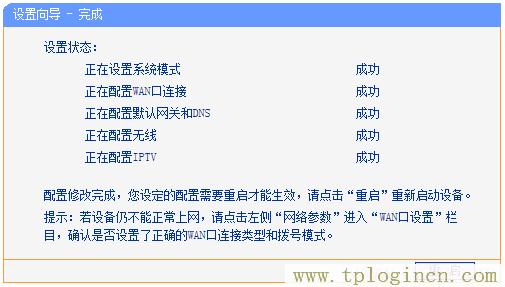
步驟五:檢查設(shè)置是否成功
TD-W89941N V3無(wú)線路由一體機(jī)重啟后,重新進(jìn)入設(shè)置界面,點(diǎn)擊“運(yùn)行狀態(tài)”,然后查看“WAN口狀態(tài)”中類型為PPPoE的條目,若IP地址不為0.0.0.0,則表示設(shè)置成功。
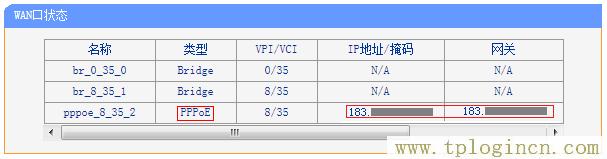
如果IP地址后面沒有任何地址信息,全部顯示0.0.0.0,說(shuō)明設(shè)置有問(wèn)題,用戶需要認(rèn)真檢查相關(guān)的設(shè)置步驟。

